这篇“win10开机后桌面无响应怎么解决”文章的知识点大部分人都不太理解,所以小编给大家总结了以下内容,内容详细,步骤清晰,具有一定的借鉴价值,希望大家阅读完这篇文章能有所收获,下面我们一起来看看这篇“win10开机后桌面无响应怎么解决”文章吧。
方法一:
1、首先按下键盘“Ctrl+Alt+Del”组合键。

2、接着打开其中的“任务管理器”
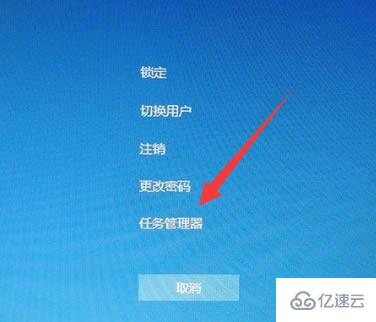
3、然后找到“Windows资源管理器”进程。

4、最后点击右下角“重新启动”看看能不能解决。
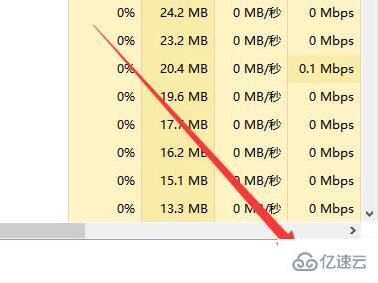
方法二:
1、如果重启资源管理器不行,那么尝试电源键强制重启一下电脑。
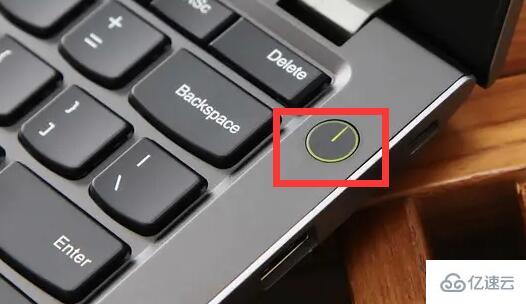
2、重启还不行的话,就再重启几次进入恢复界面,并打开“疑难解答”
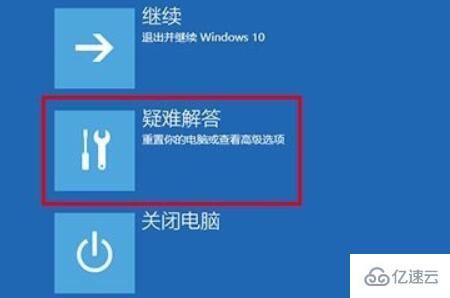
3、然后进入“高级选项”
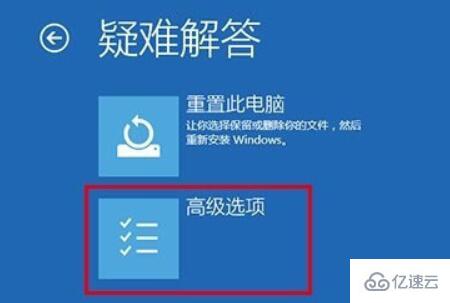
4、再打开“启动设置”
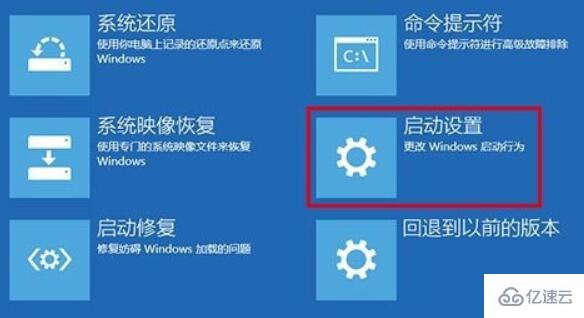
5、随后按下“f4”进入安全模式。
6、最后在安全模式里卸载掉最近安装的软件和驱动试试看。
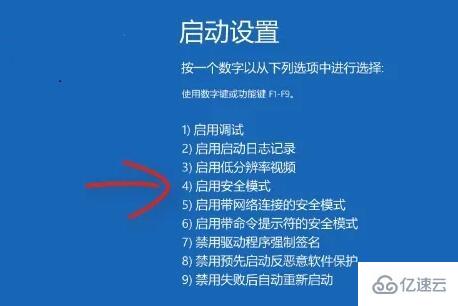
方法三:
1、如果还是不行,那可能是系统中毒或者坏了。
2、那么就需要重装一下win10来解决了。
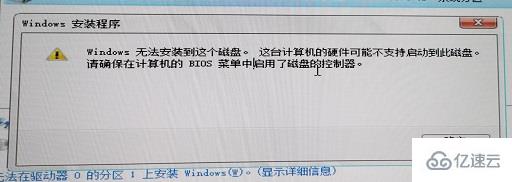
以上就是关于“win10开机后桌面无响应怎么解决”这篇文章的内容,相信大家都有了一定的了解,希望小编分享的内容对大家有帮助,若想了解更多相关的知识内容,请关注亿速云行业资讯频道。
免责声明:本站发布的内容(图片、视频和文字)以原创、转载和分享为主,文章观点不代表本网站立场,如果涉及侵权请联系站长邮箱:is@yisu.com进行举报,并提供相关证据,一经查实,将立刻删除涉嫌侵权内容。